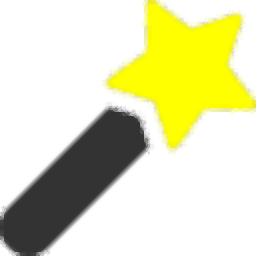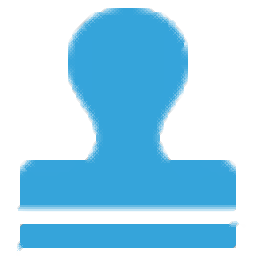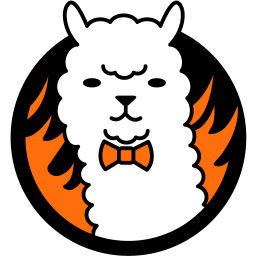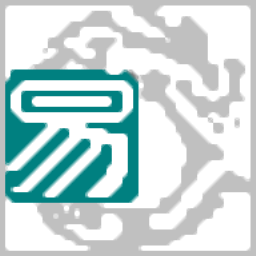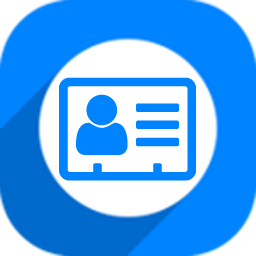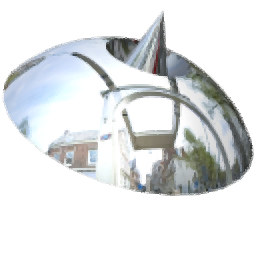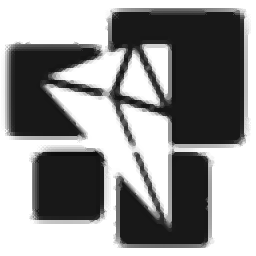
Topaz Gigapixel AI(ai人工智能图片放大软件)
v4.1.0大小:876 MB 更新:2023/05/15
类别:图像处理系统:WinXP, Win7, Win8, Win10, WinAll
分类分类
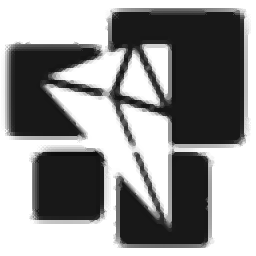
大小:876 MB 更新:2023/05/15
类别:图像处理系统:WinXP, Win7, Win8, Win10, WinAll
Topaz Gigapixel AI是一款ai人工智能图片放大软件,软件能够支持用户无损的放大的图片,当用户放大600%时,仍然能够有效的保持原始清晰度效果,而且用户放大更高的倍数时,其清晰度衰弱并不明显,为您带来一套完善的图像无损放大方案,值得一提的是,软件采用AI智能化技术,其能够支持自动计算与修复丢失的数据,并支持增大实际锐度,从而能够有效的保证图像画质,用户使用起来更加的简单,有需要的用户赶紧下载吧!

为用户提供了完善的图片无损放大方案
Topaz Gigapixel AI为用户提供了多种智能放大方案,从而能够有效的无损放大图片或者优化不够清晰的图像。
放大图片高达600%
从简单的iPhone照片创建一个漂亮的80 x 60英寸打印。或者将您的DSLR照片转换为清晰且超详细的100MP图像。
获得清晰的和明确的结果
Gigapixel每像素执行大约200万次操作,以尽可能多的细节和清晰度为您提供结果。
恢复实际锐度的真实细节
增加边缘对比度是使图像看起来“清晰”的最简单方法,以及大多数其他升级软件的工作原理。
千兆像素是不同的:它通过恢复图像中的真实细节来增加放大照片的实际锐度。这只能通过培训和接触数百万张测试图像来实现。
支持将低分辨的图片转换为高分辨率
软件采用了全新的引擎优化技术,能够协助用户将低分辨的图像转换为高分辨率,让图片更加的清晰。
简单的操作方式
Topaz Gigapixel AI在使用上十分的简单,没有过多复杂的功能,为用户提供完全所见所得的图片处理界面。
在导出时调整图像大小的新方法
新图像重新采样和调整大小
使用非常高的细节放大图像高达600%
将照片调整为清晰和超细的图像
以高级质量放大您的图像
具有尽可能多的细节和清晰度的高级结果
最先进的深度学习放大图像
实时预览低质量和高质量的结果
使用自然细节创建精致的照片
支持显卡快速处理图像
新细节,清晰逼真的图像功能
快速,简单,易用和有效的方法
1、下载并解压软件,双击安装程序进入Topaz A.I. Gigapixel的安装向导界面,点击【next】按钮。
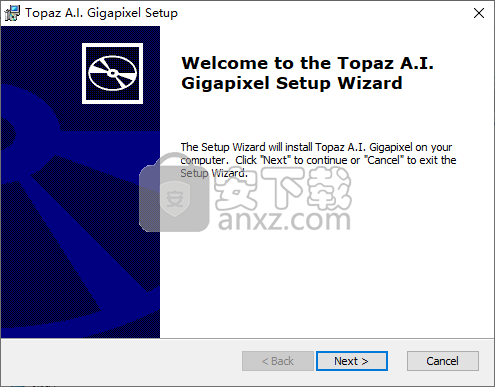
2、阅读最终用用户许可协议,勾选【I accept the terms in the License Agreement】的选项,再单击【next】。

3、选择安装位置,用户可以选择默认的C:Program FilesTopaz LabsTopaz A.I. Gigapixel,也可以自定义设置。
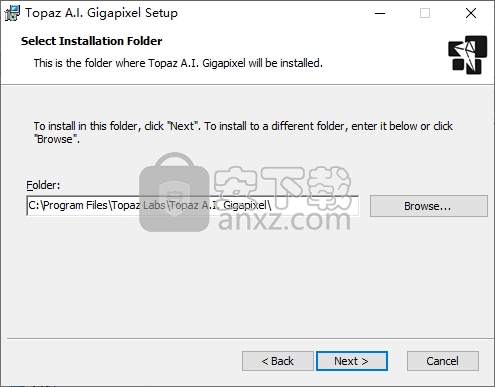
4、准备安装,点击【install】按钮即可开始进行安装。
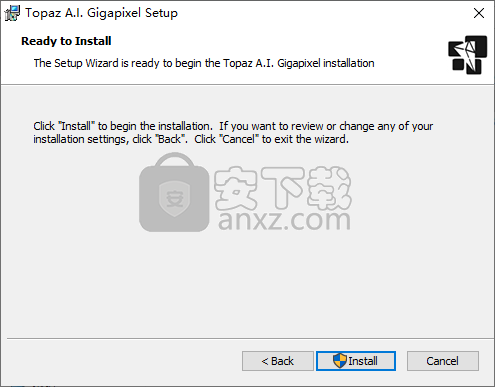
5、正在安装Topaz A.I. Gigapixel,用户等待安装完成。
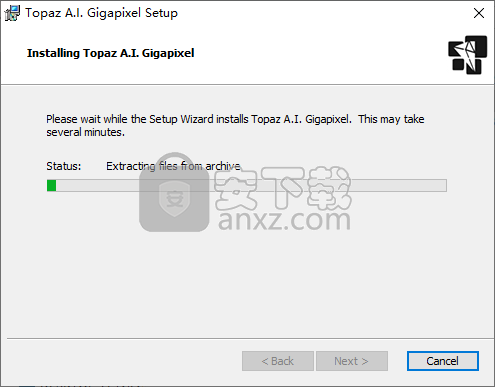
6、弹出如下的安装完成提示,点击【finish】结束安装。
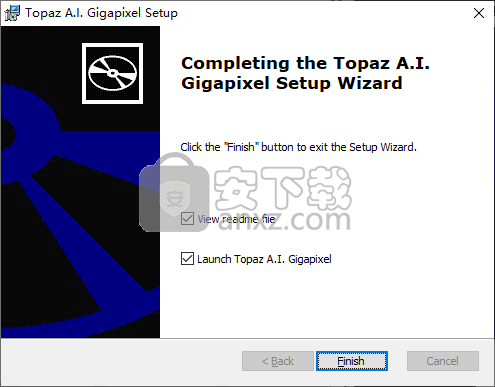
7、用户依次执行以下的操作“防火墙--高级设置--入站规则--新建规则--将软件主程序添加进来--阻止程序”,为程序设置防火墙,即可为激活版本,值得注意的是,用户不要升级软件的版本。
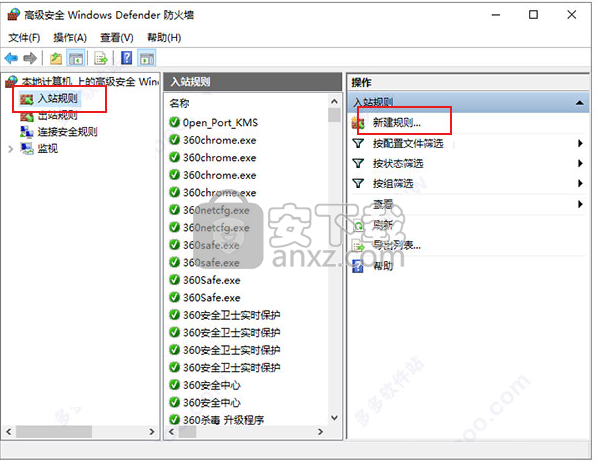
8、运行Topaz Gigapixel AI即可正常使用。

为什么这么慢?
GigaPixel AI使用资源密集型AI技术,这种技术本身需要很长时间,甚至比我们的其他AI技术(AI Remix或AI Clear)还要多。该过程每个像素需要超过一百万次计算才能对图像进行上采样,因此这些计算需要时间,但仍然优于我们的主要竞争对手。
Gigapixel AI在处理时似乎会立即挂起或崩溃,而任务管理器表示它没有使用任何处理能力?
您的图形卡不受支持,或者您的系统或图形内存不足。
如何将图像添加到Gigapixel AI?
拖放包含图像的文件夹,或选择多个图像并将其拖动到主GigaPixel AI应用程序窗口中。您也可以单击它并选择要导入的任意数量的图像。
我添加了几张图片,但它不是对它们进行上采样?
添加图像后,您将看到右侧的面板幻灯片。这包含应在输出文件之前设置的选项。准备好开始处理时,点击右下角的“开始”。
我的程序立即崩溃或永远不会完成处理?
您的显卡,系统内存或图形内存不适合GigaPixel AI。强烈建议使用现代专用显卡(NVidia或ATI非移动/笔记本电脑版本),但笔记本电脑用户可以使用Intel Integrated 4500或更高版本以及8GB或RAM,具体取决于图像大小。
为什么Gigapixel AI不属于Studio?
增加的技术重量和处理能力会降低应用程序的速度,并且GigaPixel AI中不需要在Topaz Studio中进行许多调整和编码,因此将它们分开就具有建筑意义。此外,我们不想为您放慢Topaz Studio的速度。
我点击取消或暂停但没有任何反应?
取消只允许您继续操作,直到完成一个图像处理。这是我们发动机的限制。暂停只会以相同的方式暂停处理。
我何时应该在工作流程中使用Gigapixel AI?
我通常会使用GigaPixel AI来完成在Studio,Photoshop或其他工具中调整过的图像。这样可以最大限度地减少微调图像本身所需的工作量。GigaPixel AI对于创建较小尺寸(例如海报,壁纸)的较小照片特别有用。此规则的例外是对于没有良好源图像的低分辨率图像,我们建议首先使用它,以便在编辑中使用最佳源信息。
使用Gigapixel AI时,我的电脑速度非常慢?
我看到100%的GPU使用率。GigaPixel AI是GPGPU应用程序(“通用处理图形处理单元”)。与CPU应用程序不同,我们使用的技术不能被限制使用低于其所需的最大值。如果你没有强大的GPU或双GPU设置,这将导致明显的减速,直到GigaPixel AI完成。为了最大限度地减少影响,GigaPixel AI可以在一大堆图像上一夜之间运行。有关更多信息,请访问Gigapixel AI最低要求页面。
为什么Gigapixel会在我的图像中添加工件?
它没有,但如果原始图像已经有可见但微妙的'神器',GigaPixel AI将使文物更加明显。这是该技术的适当性质,它试图以完全保真的方式保存图像。我们添加了一个不同的模型,可以在上采样时降低噪声,但GigaPixel AI并不是任何容量的降噪工具。
此规则的例外是对于没有良好源图像的低分辨率图像,我们建议首先使用它,以便在编辑中使用最佳源信息。
有关Gigapixel AI的“人工智能”是什么?
大多数软件仅在现有像素之间进行插值,以在放大图像时“填充”图像的缺失部分。GigaPixel AI使用不同分辨率的相似图像进行训练,因此随着时间的推移,它开始“学习”每个特定图像应如何升级。有关Gigapixel AI背后技术的更多信息,请访问 Gigapixel AI页面。
SARscape(雷达图像处理工具) 图像处理791.97 MBv5.2.1
详情美图云修 图像处理562.18 MBv6.9.2
详情迷你音乐贺卡 V3.60 圣诞版注册版 图像处理20.04 MB3.60
详情金鸣表格文字识别大师 图像处理34.54 MB5.69.6
详情图怪兽 图像处理65.37 MB4.1.3.0
详情美图秀秀 图像处理211.06 MB7.5.7.5
详情光影魔术手 图像处理102.27 MBv4.5.9.415
详情智能抠图助手 图像处理2.64 MB1.7.9
详情迅捷拼图助手 图像处理2.59 MB1.7.9
详情优速图片格式转换器 图像处理1.93 MB2.0.5.0
详情ImageMagick(图片处理软件) 图像处理37 MBv7.1.1.15
详情美图秀秀批处理官方版 图像处理146.23 MBv2.1.3.0
详情Blockbench(3D模型设计软件) 图像处理150.45 MBv4.7.4
详情Topaz Gigapixel AI(ai人工智能图片放大软件) 图像处理876 MBv4.1.0
详情ShareX Portable中文版(截图、录屏、图片编辑) 图像处理44.85 MBv15.0.0 绿色免费版
详情Adobe Photoshop CS6(PS CS6) 图像处理270.53 MBv13.1.2.3 绿色中文版
详情批量图片处理(ImBatch) 图像处理58.08 MBv7.6.0
详情色彩校正软件 SoftColor PhotoEQ v10.10.2305 汉化注册版 图像处理30.92 MBv10.10.2305
详情movavi photo editor(照片编辑软件) 图像处理110.0 MBv6.3.0 中文
详情Magic Bullet Suite 13(红巨人调色插件下载) 图像处理138.0 MB附安装教程
详情Adobe Photoshop CS6 13.0.1 精简加强版 图像处理156.00 MB
详情Adobe Photoshop CS5 精简版 图像处理170.30 MBV5.1 龙卷风版
详情照片美化处理 SoftSkin Photo Makeup 2.3 中文绿色注册版 图像处理40.00 MB
详情ComicEnhancer Pro 2.45 单文件版 图像处理0.49 MB
详情Adobe Photoshop2019下载20.0 中文 图像处理1731 MB附破解教程
详情Adobe Photoshop CS 8.01 简体中文精简版 图像处理22.00 MB
详情PhotoImpact 12 完全版 图像处理74.9 MB
详情Adobe Photoshop CS3 简体中文单文件版 图像处理164.00 MB
详情photoshop2020(图像处理工具) 图像处理176.88 MBv21.0.0 中文免激活版
详情Cartoon Maker v6.01 单文件版 图像处理0.78 MB
详情Adobe Photoshop CC 2018 v19.1.4 简体中文绿色便携版 图像处理980.00 MB
详情lumion10补丁 图像处理8.88 MB附使用教程
详情Paint Tool SAI 2(SAI2绘画软件) 图像处理6.79 MBv20190812 中文
详情Apowersoft Watermark Remover(水印管家) 图像处理50.3 MBv1.4.9.1
详情ps dr4.5插件(DR4 Delicious Retouch) 图像处理6.68 MBv4.5 汉化版
详情photoshop cc 2018中文 图像处理1475 MBv19.1.9 中文
详情Adobe Illustrator CC 2017 21.1.0 中文绿色版 图像处理200.00 MB
详情Photoshop CS 8.01增强版 图像处理150 MB
详情信捷抠图 5.0 注册版 图像处理20.00 MB
详情SUAPP 图像处理5.6 MBv3.3
详情firealpaca(绘画软件) 图像处理26.94 MBv2.6.1
详情大漠图片处理工具 图像处理0.99 MBv0.2 免费版
详情光影魔术手 图像处理102.27 MBv4.5.9.415
详情美图秀秀批处理官方版 图像处理146.23 MBv2.1.3.0
详情图怪兽 图像处理65.37 MB4.1.3.0
详情神奇证照打印软件 图像处理56.11 MBv3.0.0.454
详情Duplicate Picture Finder(重复图片查找) 图像处理39.31 MBv1.0.55.85 绿色中文版
详情关联图片批量不变形压缩加水印工具(多功能图片处理工具) 图像处理0.68 MBv1.0 免费版
详情Bixorama(全景照片转换软件) 图像处理2.89 MBv6.1.0.1 官方版
详情美图秀秀 图像处理211.06 MB7.5.7.5
详情